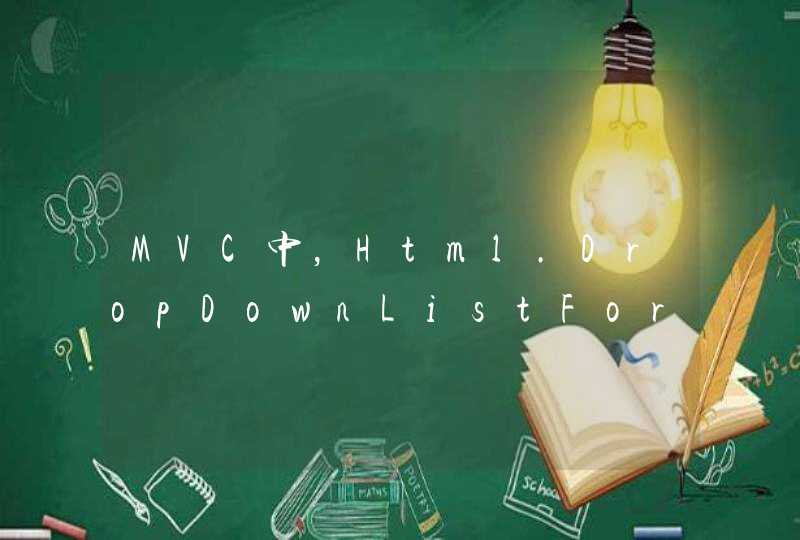网卡的TCP/IP协议,设置了自动获取IP地址,然而你的局域网中不存在可以让机器得到IP地址的DHCP服务器。所以IP地址没有获取到,当然是受限制或无连接。
解决方法:
1、为每个网卡设置一个IP地址,在xp上:开始-连接到-显示所有连接-选择那个受限制或无连接的网卡,属性-在“此连接使用下列项目”框中选择TCP/IP协议,属性,使用下面IP地址,设置为和路由器在同一网段的IP地址。
2、打开“控制面板”——“网络连接”,找到当前的本地连接,右击它,选“属性”,在“常规”选项卡中双击“Inter协议(TCP/IP)”,选择“使用下面的IP地址”,在“IP地址”中填写“192.168.0.1”,在“子网掩码”中填写
“255.255.255.0”,其他不用填写,然后点“确定”即可解决该问题。(如果当前计算机加入工作组或域,就要根据情况而设置)
3、在一个文件夹上右键共享与安全----共享访问时候可以通过网上邻居或者直接运行"\\192.168.1.100"这里假设要访问的电脑IP。
第一设置打开一个文件夹点工具_文件夹选项_查看_找"使用简单文件共享(推荐)"前面打勾。
第二设置地方点开始_设置_控制面板_管理模板_本地安全策略_本地策略_拒绝从网络访问这台计算机_删除GUEST用户。
第三设置点方点开始_设置_控制面板_管理工具_服务_找到SERVER服务_右键属性_点启动_设置为自动。
2.计算机访问权限受限制.什么都打不开怎么办
1.安装Windows XP的分区必须采用FAT32文件系统;
2.用户名中没有汉字。
在确认满足这两个条件后,即可执行以下步骤,来破解登陆口令。
1.开机启动Win XP,当运行到“正在启动Windows XP”的提示界面时,按“F8”键调出系统启动选择菜单,选择“带命令行安全模式”;
2.当运行停止后,会列出“Administrator”和其它用户的选择菜单
(本例的其他用户以 zhjipi 为例),选择“Administrator”后回车,进入命令行模式;
4.另外还可以使用“ 1oca1group administrator zhjipi /ADD”命令,把 zhjipi 这个用户升为超级用户,即可拥有所有权限。
5.最后一步,就是重新启动计算机,在登录窗口中输入刚刚更改的新密码便可成功登陆。想干啥就干啥.
3.访问工作组计算机时,访问受限怎么办
设置共享!
你两台电脑用一个路由器共享上网的,那么就已经形成了局域网了,只要设置一下共享文件夹或磁盘就可以直接访问了.
在一个文件夹上右键共享与安全----共享
访问时候可以通过网上邻居或者直接运行"\\192.168.1.100"这里假设你要访问的电脑IP.
第一设置打开一个文件夹点工具_文件夹选项_查看_找"使用简单文件共享(推荐)"前面打勾.
第二设置地方点开始_设置_控制面板_管理模板_本地安全策略_本地策略_拒绝从网络访问这台计算机_删除GUEST用户.
第三设置点方点开始_设置_控制面板_管理工具_服务_找到SERVER服务_右键属性_点启动_设置为自动.
如果提示密码你看看:我的电脑右键管理_本地用户和组_用户_GUEST用户右键把帐户已停用的钩去掉,然后确定再右键设置用户密码不要输入确定2次.
还有就是设置共享文件夹时候不要加权限和密码.
4.电脑显示,系统访问受限制,请与您的管理员联系
先点击开始→运行,然后在输入框中输入“gpedit.msc”,打开“组策略”设置窗口第二步在“组策略”设置窗口中,依次打开“本地计算机策略→用户配置→管理模板→Windows组件→Windows资源管理器”选项。
第三步在右侧设置中寻找“防止从‘我的电脑’访问驱动器”选项,在这个选项单击鼠标右键,选择“属性”在弹出的对话框中有三个选项,分别是“未配置”、“已启用”、“已禁用”,这里显示的是“防止从‘我的电脑’访问驱动器”选项的工作指示,如果我们想限制某个驱动器,则选择“已启用”,然后在下面就会出现选择驱动器的下拉菜单列表,如果希望限制某个驱动器的使用,只要选中该驱动器就可以了。比如,我们要限制C盘的使用,选中“仅限制驱动器C”。
如果希望关闭所有的驱动器,包括光驱等,可以选中“限制所有驱动器”,然后单击应用→确定来保存设置。使用这种方法即便是使用DIR命令、运行对话框和镜像网络驱动器对话框,也无法查看驱动器的目录控制面板的禁用也在里面,自己动手找找。
5.关于电脑访问受限问题
方法一:解除对Guest账号的限制
点击“开始→运行”,在“运行”对话框中输入“GPEDIT.MSC”,打开组策略编辑器,依次选择“计算机配置→Windows设置→安全设置→本地策略→用户权利指派”,双击“拒绝从网络访问这台计算机”策略,删除里面的“GUEST”账号。这样其他用户就能够用Guest账号通过网络访问使用Windows XP系统的计算机了。
方法二:更改网络访问模式
打开组策略编辑器,依次选择“计算机配置→Windows设置→安全设置→本地策略→安全选项”,双击“网络访问:本地账号的共享和安全模式”策略,将默认设置“仅来宾—本地用户以来宾身份验证”,更改为“经典:本地用户以自己的身份验证”。
现在,当其他用户通过网络访问使用Windows XP的计算机时,就可以用自己的“身份”进行登录了(前提是Windows XP中已有这个账号并且口令是正确的)。
当该策略改变后,文件的共享方式也有所变化,在启用“经典:本地用户以自己的身份验证”方式后,我们可以对同时访问共享文件的用户数量进行限制,并能针对不同用户设置不同的访问权限。
不过我们可能还会遇到另外一个问题,当用户的口令为空时,访问还是会被拒绝。原来在“安全选项”中有一个“账户:使用空白密码的本地账户只允许进行控制台登录”策略默认是启用的,根据Windows XP安全策略中拒绝优先的原则,密码为空的用户通过网络访问使用Windows XP的计算机时便会被禁止。我们只要将这个策略停用即可解决问题。
不明白去我的空间看 26906800
6.电脑网络连接受限怎么办
(如果当前计算机加入工作组或域,就要根据情况而设置)
用指定IP的方法解决,但是用这种方法有时也无法解决问题(表现为“连接限制”的提示会消失,本地连接正常,但是不能上网);
二、设置网卡:
1、把网卡禁用一下,再启用;
2、将机箱电源拔掉,机箱的那头,还有小猫或路由器的电源.全部关闭断电并拔出电源线,然后把机箱打开,把网卡拔出,然后按原来位置插好!将机箱安装好,装上电源,连接好网络线!其余的线都连好,启动电脑!
三、关闭防火墙;
四、本地连接属性中畅发扳菏殖孤帮酞爆喀有一选项为“在连接受限制或无连接时不要通知我”在它的前面打上勾;
五、命令提示符(运行cmd)处键入 sh winsock reset,然后按 Enter。运行此命令后重新启动计算机。
六、在“网络连接”中,用鼠标右键单击“本地连接”,在弹出菜单中选择“属性”,而后在弹出对话框中查看“常规”标签页中的“此连接使用下列项目”列表,去除其中默认的“Inter协议”对话框中的对号。确认操作后,网络连接受限的提示就会消失,此时看看是否能够上网。如果还是无法上网,则再次调出“本地连接 属性”对话框,在“常规”标签页中点击“按钮”按钮,弹出“选项网络组件类型”对话框,在其中的列表中选择“协议”,再点击“添加”按钮,弹出“选择网络协议”对话框,选择“厂商”为“Microsoft”,“网络协议”为“Microsoft TCP/IP版本6”,逐层确认操作后,即可解决问题。
六、新建一个连接,IP取自动。若还不行的话,建议重启一下路由和电脑!
问题一:电脑权限怎么解除? 你可以进入管理员帐号修改自己用户的权限打开,或直接对该软件右j键――>运行方式 ――>下列用户――>输入管理员帐号密码――>确定 运行 如果没有管理员帐号密码的话,你只能破解了破解方法,找一个系统安装盘(一般都带有帐号密码清楚程序的),放入光驱,光驱启动,然后选择密码清楚,进入,选择C盘,出来几个用户名, administrator 这个是管理员帐号,选择0(一般0都是管理员账户,看下用户名确定是否正确),回车ENTER 。清除完毕,按CTRL+ALT+DEL 重启 进入系统 登录那里选择管理员登录,如果没 就在登录名那里打上 administrator 密码不用输入 直接回车就可以! 咯,我发现我错误理解你意思了,请问楼主你打开的是什么软件?还是内存卡?还是U盘?
问题二:怎么解除电脑管理员权限 求救 打开资源管理器,工具>文件夹选项>查看,撤销使用简单文件工享,确定。
Admin登陆回到我的电脑,Administrator的文档>属性>安全>高级,去掉“替换子容量及对象的所有者”,提示是否用“完全控制”权替换目录权限,选是即可。
问题三:怎么解除计算机访问权限设置啊? 在安装了Windows XP的计算机上,即使网络连接和共享设置正确,使用其他系统的用户仍然无法访问该计算机。默认情况下,Windows XP的本地安全设置要求进行网络访问的用户全部采用来宾方式。同时,在Windows XP安全策略的用户权利指派中又禁止“Guest”用户通过网络访问系统。这样两条相互矛盾的安全策略导致了网内其他用户无法通过网络访问使用Windows XP的计算机,可采用以下方法解决这个问题
方法一:解除对“Guest”账号的限制。
选择【开始】/【运行】命令,在【运行】对话框中输入“gpedit.msc”,打开组策略编辑器,依次选择【计算机配置】/【Windows设置】/【安全设置】/【本地策略】/【用户权利指派】选项,双击【拒绝从网络访问这台计算机】策略,删除里骇的“Guest”账号。这样其他用户就能够通过Guest账号通过网络访问使用Windows XP系统的计算机了。
。
(2)方法二:更改网络访问模式。
打开组策略编辑器,依次选择【计算机配置】/【Windows设置】/【安全设置】/【本地策略】/【安全选项】选项,双击“【网络访问:本地账号的共享和安全模式】策略,将默认设置“仅来宾──本地用户以来宾身份验证”,更改为“经典──本地用户以自己的身份验证”。这样,当其他用户通过网络访问使用Windows XP的计算机时,就可以用自己的“身份”进行登录了。当该策略改变后,文件的共享方式也有所变化,在启用“经典──本地用户以自己的身份验证”方式后,可以对同时访问共享文件的用户数量进行限制,并能针对不同用户设置不同的访问权限。
可能还会遇到另外一个问题,当用户的口令为空时,访问还是会被拒绝。原因是在【安全选项】中有一个【账户:使用空白密码的本地账户只允许进行控制台登录】策略默认是启用的,根据Windows XP安全策略中拒绝优先的原则,密码为空的用户通过网络访问Windows XP的计算机时便会被禁止,只要将这个策略停用即可解决问题。
问题四:电脑无线网显示权限受限制怎么解决 只连接局域网而没有连通互联网时的状态
问题五:怎么破解办公室电脑权限限制和上网的限制? 建议你不要动这种脑子。就算破解了网管也会很快发现的,到时得不偿失,影响你的前途。
问题六:用户电脑权限不够怎么办? 目前网上有2个方法1说利用计算机属性更改管理员权限后再进行登陆2建立文本文档,在里面复制代码后再改掉文本文档文件名。网上有具体方法,我不再复制粘贴
(这2个方法为一篇知道文章,对管理员权限如何登陆常篡改解释的很详细,该文章搜索关键词为“管理员权限+删除”)。
我只想说我没用这两个方法,太繁琐,不好操作。
我用的WIN7/32位系统。我很简单的删除了几个需要管理员权限的文件。
我用的是重启电脑,利用F8登陆“安全模式”进入WINDOWS,然后成功删除了那些讨厌的“需要管理员权限才能删除的文件”。
大家可以试试我的方法。
问题七:电脑的E,F盘都存不了东西,说是系统权限限制,是怎么回事呀,怎么解除这个限制呀,急求,谢谢。 先关闭百度云,右键点百度云,选管理员权限打开,然后再保存就行了
问题八:我要删除一个文件,电脑说我没有权限,怎么办? 进入安全模式,选择用户的时候选管理员,然后再删试试,或者如果你有江民的话,可以试试重启删除或粉碎文件,但是弗江民这两个功能时要慎重,如果你要删的是系统文件的话,(当然这时候咱还不知道它是不是系统文件,否则怎么会删它呢)就会导致系统崩溃,只有重装了
问题九:电脑没有权限软件安装不了怎么办 在使用WIN7过程中,常常会再出现没有管理员权限而不能正常运行软件(有的软件直接就是打不开,有的软件不能正常运行(比如如果没有管理员权限,keil就不能注册成功))....也许你会说,我的电脑里只有一个用户,这个用户应该就是管理员啊!不.如果你在安装WIN7系统的时候,在那个输入用户信息的地方输入了一个用户名,那么你就新建了一个个人用户,但这个用户并不是管理员.真正的管理员是Administrator.有下面两种方法可以得到WIN7的管理员权限. 方法一: 在桌面建一个文本文档(也就是.txt文件).双击打开.把下面的代码复制进去.再把这个文本文件改名为1.reg(一般电脑已知后缀是隐藏起来的,也就是说你新建的文本文件名字是新建文本文档而不是新建文本文档.txt如果是这样,你就要先打开计算机,左上角有个组织,点开后有个文件夹和搜索选项,然后查看然后下面有个显示隐藏的文件,文件夹和驱动器把这个选上再确定一下那个文本文件名字就是新建文本文档.txt了.再把它的名字改成 1.reg )如果改完后提示后缀改变,那就说明改对了.双击打开改好的文件,提示写入注册表,后你就有全部管理员权限了. 复制以下代码: Windows Registry Editor Version 5.00 [HKEY_CLASSES_ROOT\*\shell\runas] @=管理员取得所有权 NoWorkingDirectory= [HKEY_CLASSES_ROOT\*\shell\runas\mand] @=cmd.exe /c takeown /f \%1\ &&icacls \%1\ /grant administrators:F Isolatedmand=cmd.exe /c takeown /f \%1\ &&icacls \%1\ /grant administrators:F [HKEY_CLASSES_ROOT\exefile\shell\runas2] @=管理员取得所有权 NoWorkingDirectory= [HKEY_CLASSES_ROOT\exefile\shell\runas2\mand] @=cmd.exe /c takeown /f \%1\ &&icacls \%1\ /grant administrators:F Isolatedmand=cmd.exe /c takeown /f \&q......>>
问题十:电脑被管理员设置了权限,无法安装所需要的软件,有什么方法可以解决。 我想可以这样,你建一个管理员用户,然后运行regedit,右键点HKey_local_machine->权限-〉先将你的账号加进去,加上完全的权限,然后把administrators这个组去掉。
然后对regedit这个文件设置权限,也是只有你可以运行。应该可以了。
还有,开始-〉运行-〉gpedit.msc->计算机配置-〉管理模板-〉windows安装-〉禁止用户安装-〉启用
快速修复浏览器方案(鉴于系统环境不同→请活学活用以下方法→根据具体情况决定做哪些→并非都做到)1、打开浏览器,点“工具”→“管理加载项”那里禁用所有可疑插件,或者你能准确知道没问题的保留。然后→工具→INTERNET选项→常规页面→删除cookies→删除文件→钩选删除所有脱机内容→确定→设置使用的磁盘空间为:8MB或以下(我自己使用1MB)→确定→清除历史纪录→网页保存在历史记录中的天数:3以下→应用确定(我自己使用的设置是0天)。
2、还原浏览器高级设置默认值:工具→INTERNET选项→高级→还原默认设置。
3、恢复默认浏览器的方法“工具”→Internet选项→程序→最下面有个“检查Internet
Explorer是否为默认的浏览器”把前面的钩选上,确定。
4、设置主页:“工具”→Internet选项→常规→可以更改主页地址→键入你喜欢的常用网址→应用。
5、如果浏览器中毒就使用卡卡助手4.0版本修复,然后做插件免疫:全部钩选→免疫。然后→全部去掉钩选→找到“必备”一项,把能用到的插件重新钩选→取消免疫。能用到的就是FLASH和几种播放器的,其余的不要取消免疫。完成所有操作以后,你的浏览器就不会出问题了
。
6、运行→regedit→进入注册表,
在→
HKEY_LOCAL_MACHINE\SOFTWARE\Microsoft\Windows\CurrentVersion\Explorer\ShellExecuteHooks
这个位置有一个正常的键值{AEB6717E-7E19-11d0-97EE-00C04FD91972},
将其他的删除(默认项也保留无法删除)。
7、检查你的浏览器是否被某种(游戏或其它)安装程序恶意附加了某种插件→卸载清理掉它。
8、HOSTS文件被修改常常会导致类似问题:文件位置
C:\WINDOWS\system32\drivers\etc
把hosts用记事本打开,内容清空,只保留
127.0.0.1
localhost
这一个条目关闭保存。
9、(情况较严重,上面方法不能解决时使用)开始→运行→CMD→窗口内粘贴如下命令:
for
%i
in
(%windir%\system32\*.dll)
do
regsvr32.exe
/s
%i
回车
for
%i
in
(%windir%\system32\*.ocx)
do
regsvr32.exe
/s
%i
回车
每次一条完成后重新重启。
情况严重的可做下面的处理:
打开“运行”输入—〉cmd—〉回车
然后把下面这行字符复制到黑色cmd框里面去回车等待dll文件全部注册完成就关闭可以了(下面是要运行的代码):
for
%1
in
(%windir%\system32\*.dll)
do
regsvr32.exe
/s
%1
完成后重新启动电脑。